马赛克大师App,一款专注于打马赛克的软件。它提供了丰富多样的打码方式,像普通马赛克打码、纯色马赛克打码以及毛玻璃效果打码等。同时,该App还具备拍照打码、图片直接打码以及水印相机等实用功能。无论你手中的图片属于何种类型,都能在线选图进行制作,并且各种马赛克效果皆可按需自定义设置。有此需求的用户,欢迎下载体验。
马赛克大师官方网站:https://www.sheluo.top/
马赛克大师App怎么使用
1.打开马赛克大师App,首次使用需要授予拍照、相册等权限
2. 轻点首页底部的【照相机】按键,即可进入拍照模式,随后点击【黄色圆圈】来完成拍摄。
3. 你还能够点击左下角的【照片】按钮,由此进入本地图库,进而挑选出需要编辑的图片。
4. 选取马赛克工具,于编辑页面中,挑选所需的马赛克效果,诸如模糊、像素化之类。
5. 挑选打马赛克的区域,借助画笔、套索、矩形等工具,精确选定需要打码的区域。
6.接着调整参数,根据需要调整马赛克的强度、大小等参数
7.完成设置后就能开始打码,编辑结束后,点击【保存】按钮,把图片保存至本地相册。
8.点击【分享】按钮,将图片分享到社交媒体、邮件、短信等平台

马赛克大师软件怎么编辑图片
1.打开马赛克大师App,可以拍照或者从本地相册选择图片
2. 进入投屏编辑界面,运用裁剪、旋转、亮度调整、对比度调整、饱和度调整等工具,对图片开展基础编辑。
3.点击滤镜与特效,选择喜欢的滤镜和特效,提升图片质感
4.点击贴纸与文字,添加贴纸、文字等元素,丰富图片内容
5.编辑操作完成后,可以点击保存按钮,保存到本地
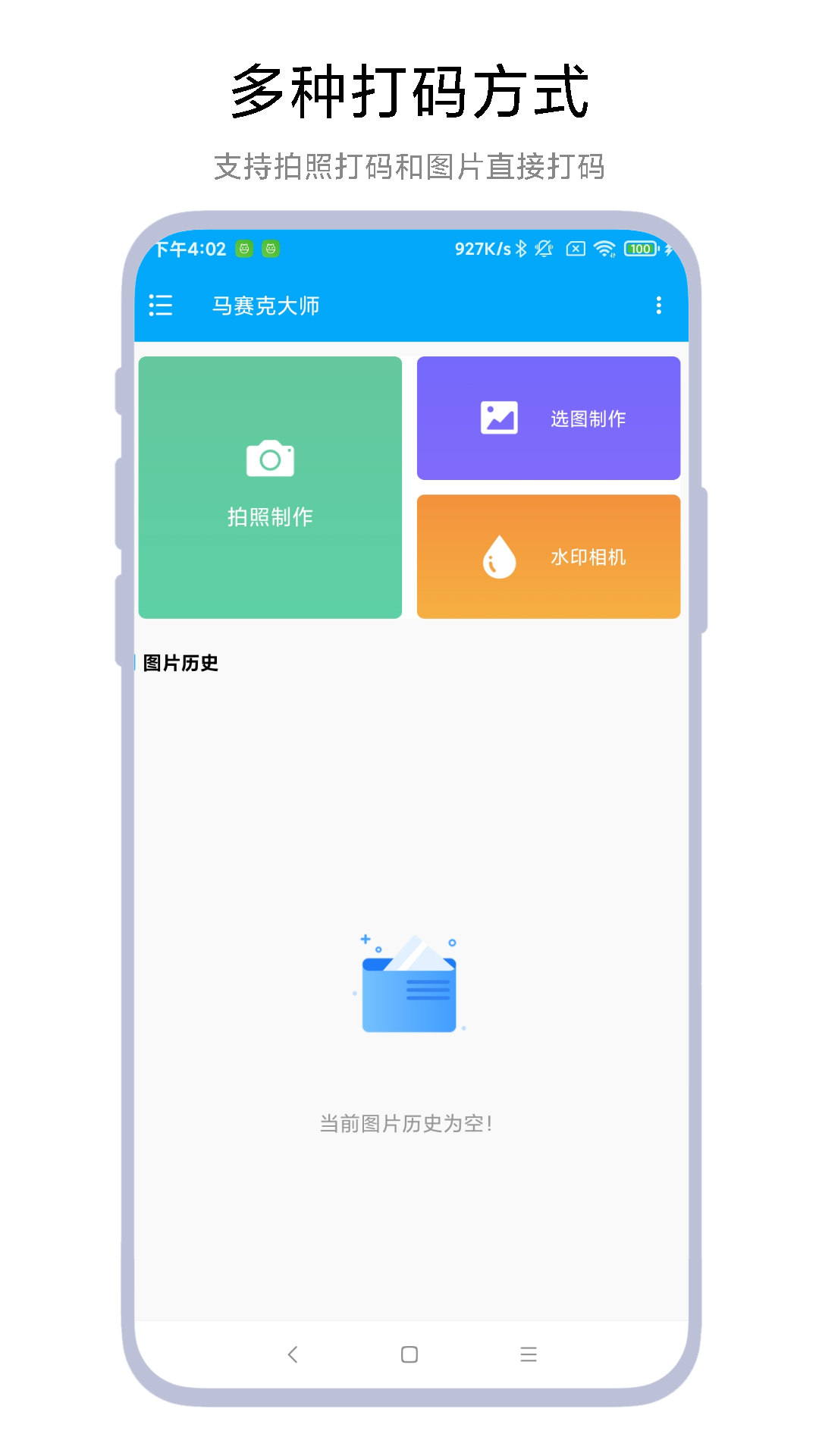
马赛克大师软件亮点
1.丰富的打码效果自由选择,包括普通打码、毛玻璃等
2.在这里还可以进行图片编辑,支持同时处理多张图片
3.随时可以安全擦除图片中的敏感信息,防止数据恢复
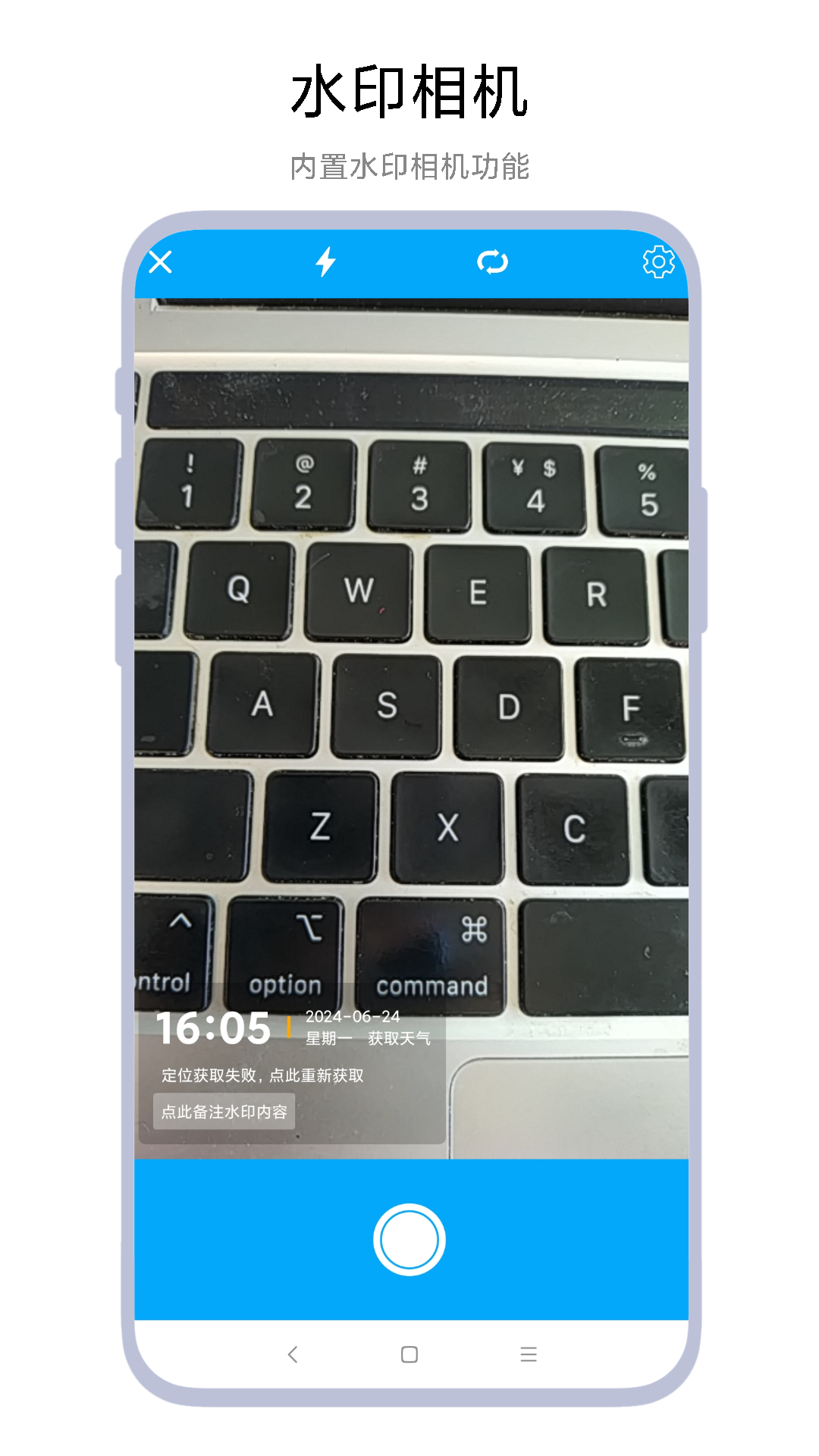
马赛克大师软件常见问题与解决方法
1.马赛克效果不理想:
解决方法:调整马赛克的强度、大小等参数,或尝试使用不同的马赛克效果
2.无法保存图片:
解决方法:
①检查应用的存储权限是否开启
②尝试重新启动应用,再次保存图片
3.图片编辑后画质下降:
解决办法:进入编辑页面,寻觅画质设置选项,对画质参数加以调整,从而提高保存后的图片质量。
版本日志 查看历史日志>>
马赛克大师更新内容
v1.0.4
1.增加权限申请说明;
2.支持拖拽移动效果;
3.支持透明马赛克效果;
4.修复部分系统闪退问题;
∨ 展开

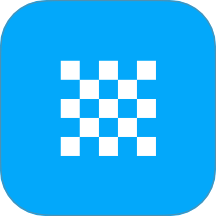

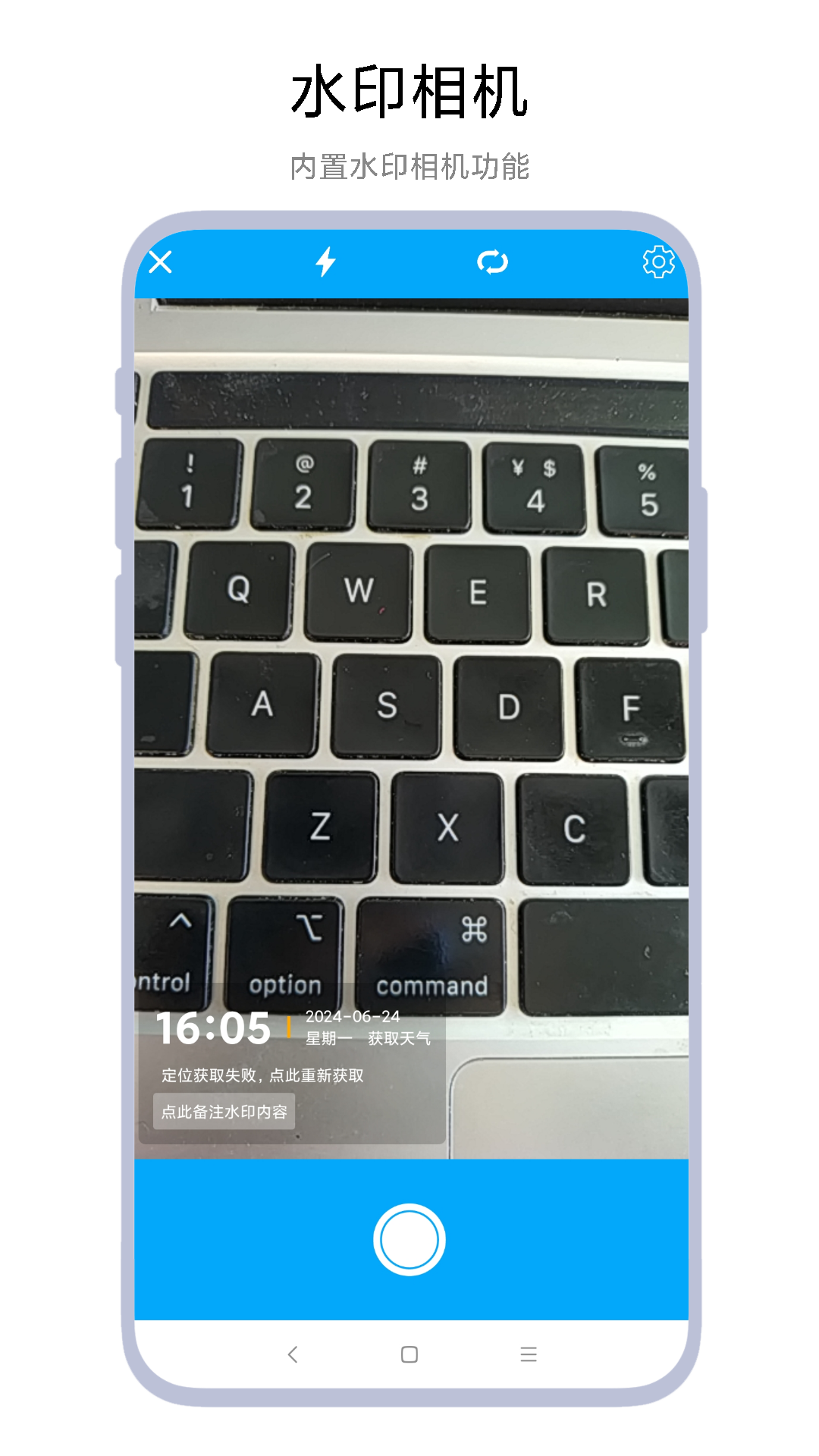
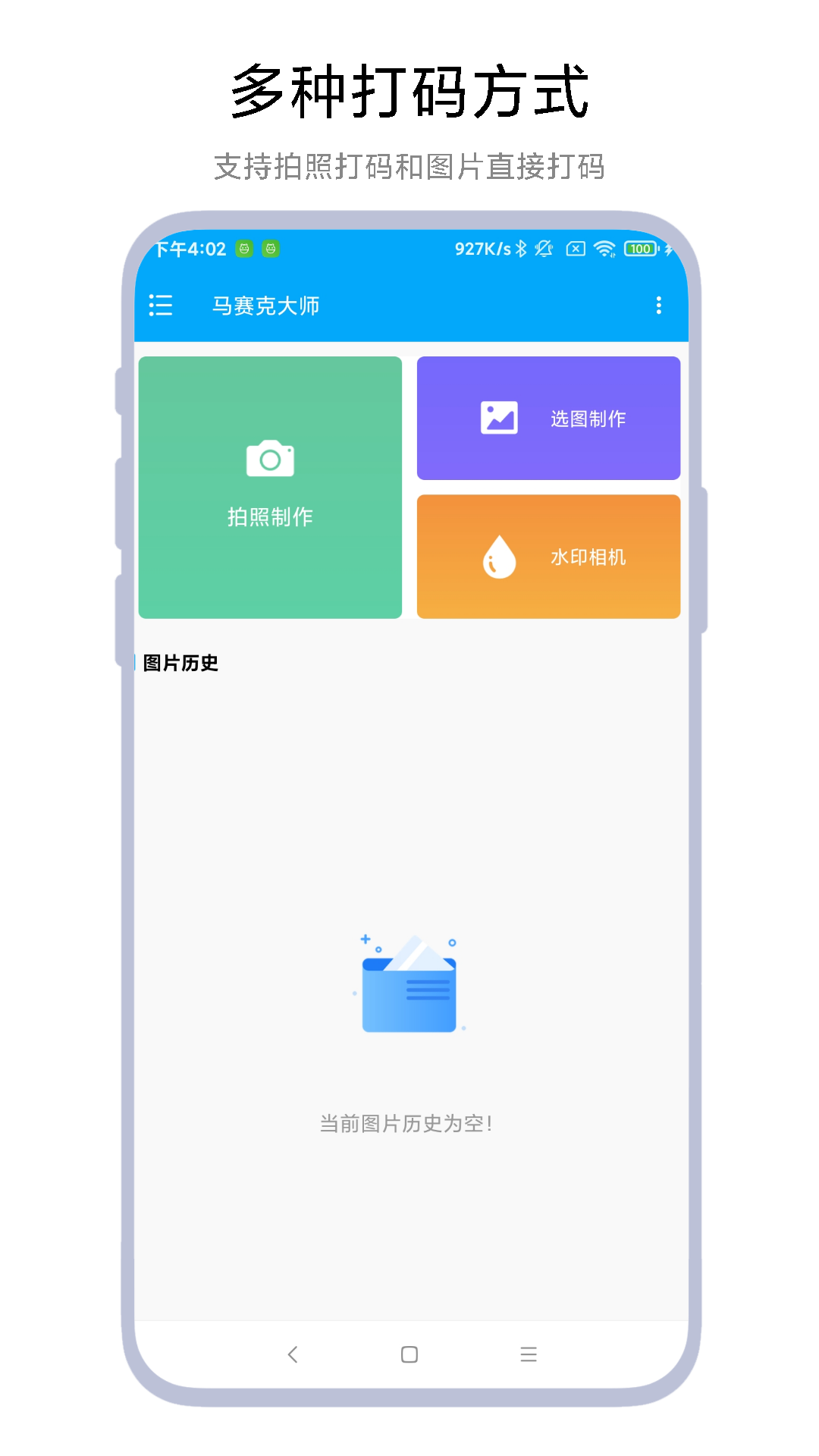

 搜狗搜索旧版
搜狗搜索旧版 无尽分身永久免费
无尽分身永久免费 比特船pro
比特船pro AE视频剪辑
AE视频剪辑 拍照点读器
拍照点读器 移动畅连
移动畅连 懒猫翻页器
懒猫翻页器 西瓜助手
西瓜助手 幻影wifi安卓版
幻影wifi安卓版 虎牙助手
虎牙助手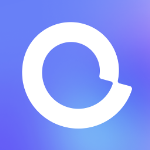 阿里云盘安卓版
阿里云盘安卓版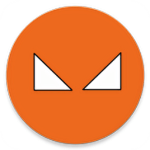 米侠浏览器安卓版
米侠浏览器安卓版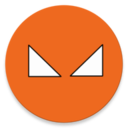 米侠浏览器手机版
米侠浏览器手机版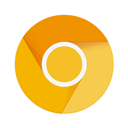 谷歌浏览器金丝雀版
谷歌浏览器金丝雀版 米侠浏览器去广告
米侠浏览器去广告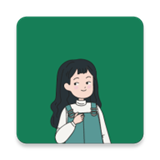 李跳跳旧版
李跳跳旧版 幻影wifi手机版
幻影wifi手机版
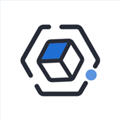
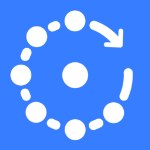


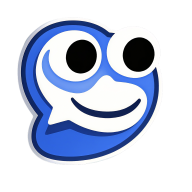


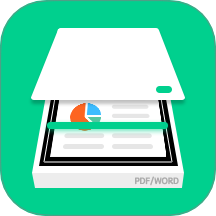
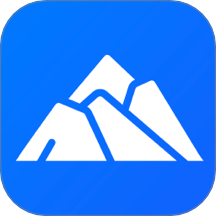
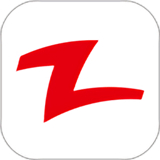 快牙传文件
快牙传文件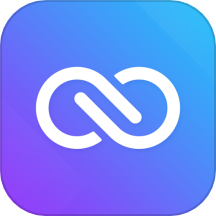 X8云手机
X8云手机 冷颜框架
冷颜框架 卡哇伊计算器
卡哇伊计算器 ai志愿填报助手
ai志愿填报助手 雷电圈模拟器
雷电圈模拟器 蛋蛋搬家模拟器
蛋蛋搬家模拟器 文件传输助手免费版
文件传输助手免费版 懒洋羊软件库
懒洋羊软件库 小夸搜剧
小夸搜剧 柚子乐园小游戏
柚子乐园小游戏 趣听音乐剪辑
趣听音乐剪辑 Ai一键成曲
Ai一键成曲 文言文翻译助手
文言文翻译助手 地震助手手机版
地震助手手机版 双核浏览器
双核浏览器 文件传输助手安卓版
文件传输助手安卓版 消息防撤回软件
消息防撤回软件